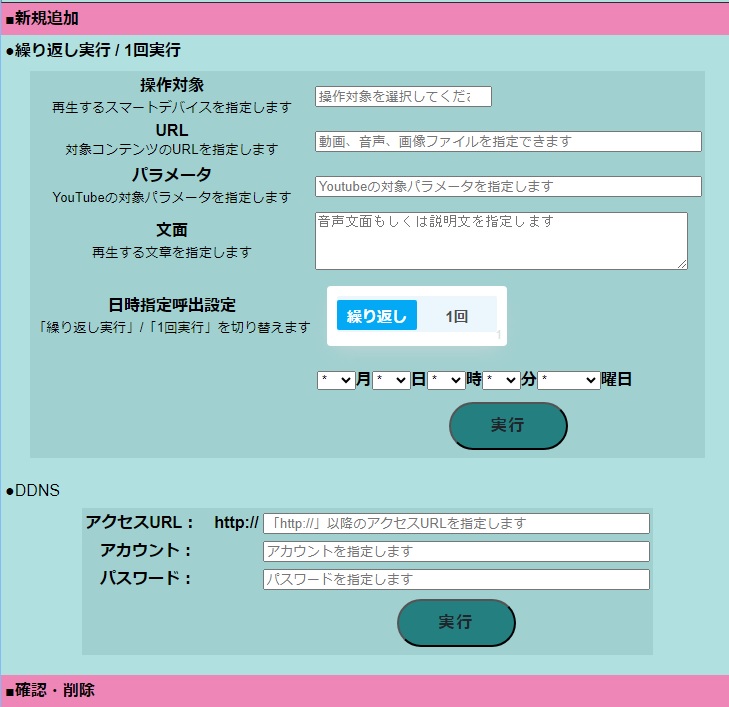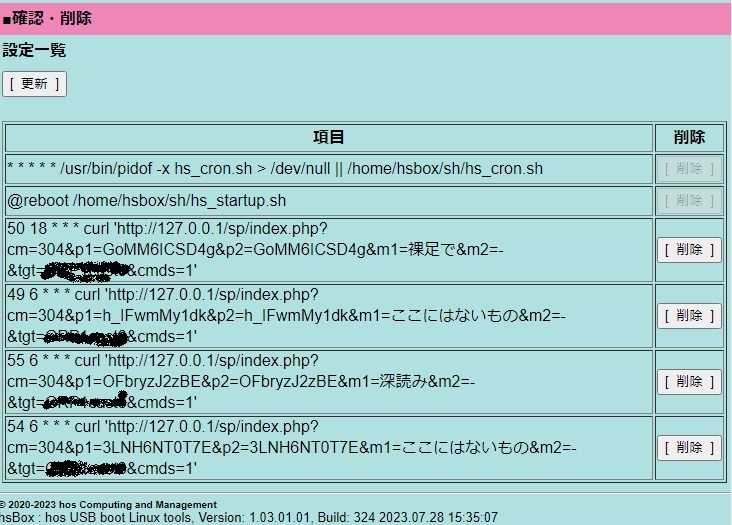2025年7月2日より hoscm は、hsbox を活用した「スマートホーム構築支援サービス」を正式に開始いたしました。
サービスの目的と概要
本サービスは、スマートホーム導入時の環境構築を支援することで、導入のハードルを大幅に引き下げ、さらに、各家庭・施設の利用環境に応じたコンサルティングもご提供いたします。
また、従来の hsbox 標準機能に加えて、ご要望に応じた機能カスタマイズや新規開発にも対応。
これにより、柔軟かつ拡張性の高いスマートホーム環境の構築を実現し、hoscm の事業領域をさらに広げてまいります。
製品および構築サービスの提供パターン
これまでの「製品のみ提供」に加え、構築支援サービスを含む個別カスタマイズ型の提供パターンを新たに導入しました。
提供パターンの比較
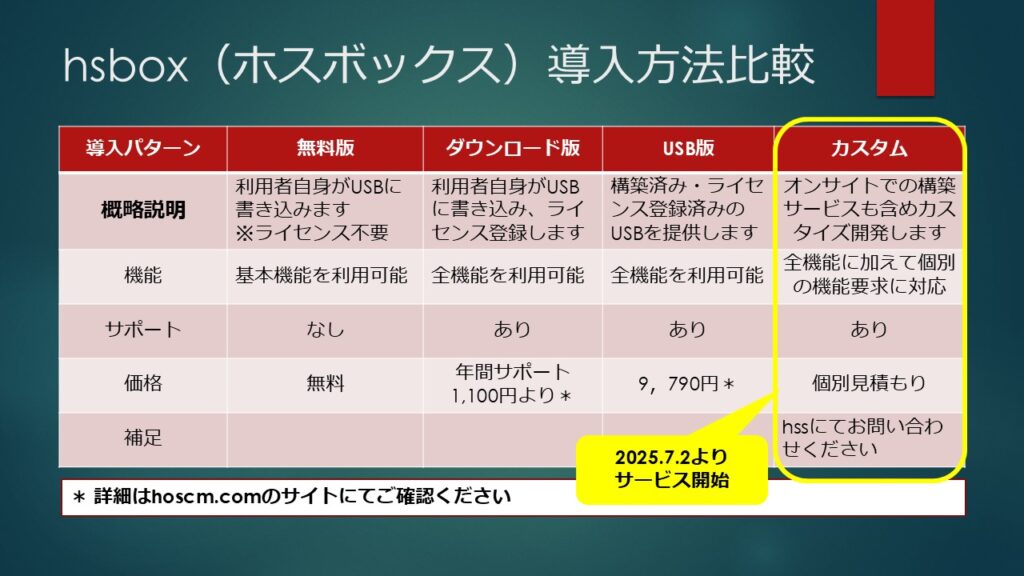
システム構成(例)
以下は、hsBox 1.3 を用いた「基本構築支援サービス」でのシステム構成例です。
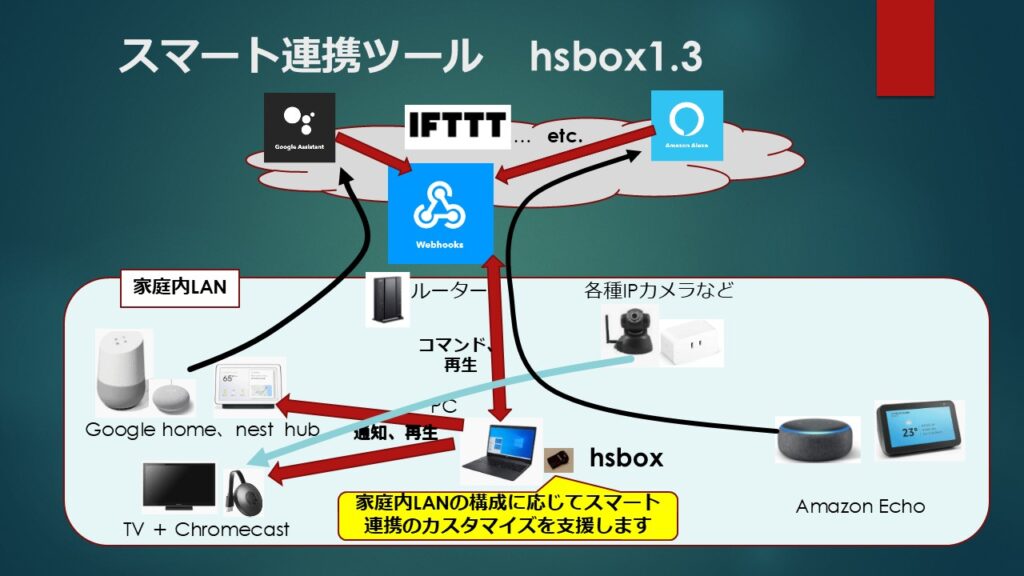
◆ 基本構築支援サービス(標準提供)
・ご利用環境のヒアリング
・オンサイトによる初期環境構築の支援
お客様のネットワーク環境に応じて、上記構成図のようなシステムのセットアップを現地にて支援いたします。
※作業所要時間は約2時間が目安です(機器や構成により変動あり)
◆ 拡張構築支援サービス(オプション)
・hsboxの 機能カスタマイズ
・ご要望に応じた新機能の開発や連携設定
詳細な事例は、以下のページをご参照ください。
・拡張構築支援サービス事例その1(オプション) – hsbox製品紹介
・緊急地震通報をプッシュ通知 – 外部サイト
南海トラフ地震 :揺れだす前(S波が来る前)に状況把握できるようにしておきたい - 外部サイト
※従来どおり、hsbox製品本体および基本サポートの提供も継続しております。
お問い合わせ・サポートについて
本サービスに関するお問い合わせは、サポートサイト「hss」 にて受け付けております。
以下のリンクでは、「hss」の詳細な案内と登録手順を解説したYouTube動画もご覧いただけます。